Nachrichten auf Galaxy Watch senden
Wenn du deine Galaxy Watch mit einem Smartphone und einem WLAN oder mobilen Netzwerk verbindest, habst du die Möglichkeit, Nachrichten zu versenden.

Sobald eine Texteingabe auf deiner Galaxy Watch möglich ist, werden dir verschiedene Eingabevarianten angezeigt. Wähle eine Eingabemethode aus, indem du auf das entsprechende Symbol tippst:
- Spracherkennung: Spreche, um eine Nachricht einzugeben.
- Emoticons: Tippe auf das Emoticon-Symbol, um ein Emoji als Nachricht zu verschicken. Die Nachricht wird automatisch an den Empfänger gesendet.
- Textvorlage: Auf Basis der einkommenden Nachricht werden dir Textvorlagen als Antwortmöglichkeit vorgeschlagen. Wenn du eine Textvorlage verwenden möchtest, tippe einfach auf die gewünschte Nachricht. Diese wird direkt an den Empfänger gesendet.
- Handschrift- oder Tastatureingabe: Verfasse mithilfe der Handschrift- oder Tastatureingabe eine Nachricht.
Hinweis: Die Handschrifterkennung ist derzeit lediglich für die Eingabesprache Englisch (US) verfügbar.
So gelangst du in das Nachrichten Menü
Drücke die Home-Taste (unten rechts), um den App-Bildschirm zu öffnen.
Drehe die Lünette der Galaxy Watch oder tippe auf das Weitere Apps-Symbol und wähle die Option SMS/MMS.

Tippe auf das Nachrichten-Symbol am oberen Bildschirmrand. Wähle dann einen Empfänger aus, indem du deine Kontaktliste durchsuchst und auf WEITER tippst.
Alternativ tippe auf das Kontakt-Symbol und wähle einen Empfänger aus, indem du die Liste deiner Kontakte durchsuchst oder einen neuen Kontakt hinzufügst.


Wähle eine Eingabemethode aus, um deine Nachricht zu verfassen.
Tippe auf das Mikrofon-Symbol.

Lies die Datenschutzrichtlinien und tippe auf Weiter, um diese zu bestätigen.

Erlaube der Uhr-Eingabe Zugriff auf dein Mikrofon, indem du auf das Bestätigungshäkchen tippst.

Sobald die Galaxy Watch deine Spracheingabe erkannt hat, tippe auf SENDEN.

Wähle, ob deine Nachricht als Text oder als Audiodatei verschickt werden soll.
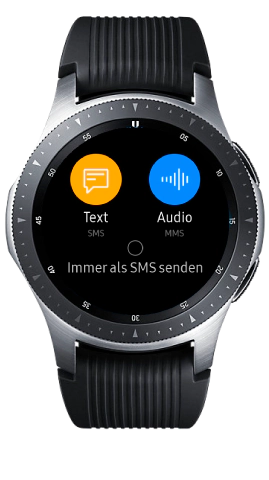

Hinweis: In Abhängigkeit von Umgebungsgeräuschen, deiner Sprechgeschwindigkeit und -lautstärke können möglicherweise Einschränkungen in der Spracherkennung auftreten.
Sprache ändern
Tippe auf das Weitere Optionen-Symbol (drei untereinander liegende Punkte).

Tippe auf Eingabesprachen.


Tippe auf das Emoticon-Symbol.
Wähle eine Kategorie aus der Liste aus.

Tippe auf den gewünschten Emoji, um ihn zu verschicken.
Ein Bild zeichnen
Tippe auf Zeichnen am oberen Rand des Bildschirms.

Tippe auf SENDEN, um deine Nachricht zu versenden.

Tippe auf das Tastatureingabe-Symbol.

Hinweis: Die Handschrifterkennung ist derzeit lediglich für die Eingabesprache Englisch (US) verfügbar.
Tippe abschließend auf Senden, um deine Nachricht zu verschicken.
Eingabesprache anpassen
Füge bis zu zwei Eingabesprachen hinzu und wechsel problemlos zwischen diesen beim Schreiben.
Um eine neue Eingabesprache hinzuzufügen:

Tippe auf das Einstellungen-Symbol.

Wähle Eingabesprachen.



Benutzerhandbuch
Weitere Informationen zu wichtigen und interessanten Funktionen deines Gerätes findest du in der Bedienungsanleitung.
Samsung Community
Du hast Fragen, Anregungen oder Optimierungsvorschläge? Unsere Samsung Community steht dir gerne mit Rat und Tat zur Seite.
Danke für deine Rückmeldung
Bitte wählen Sie einen Grund aus.